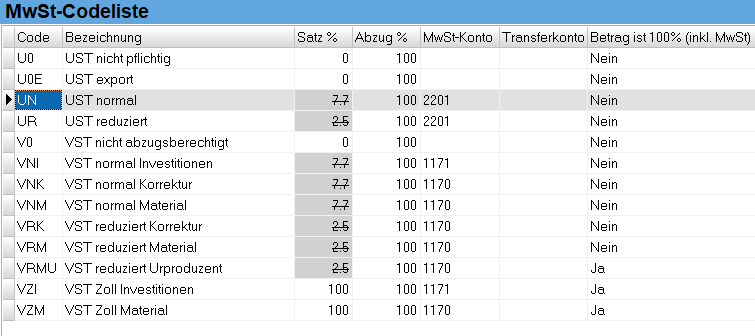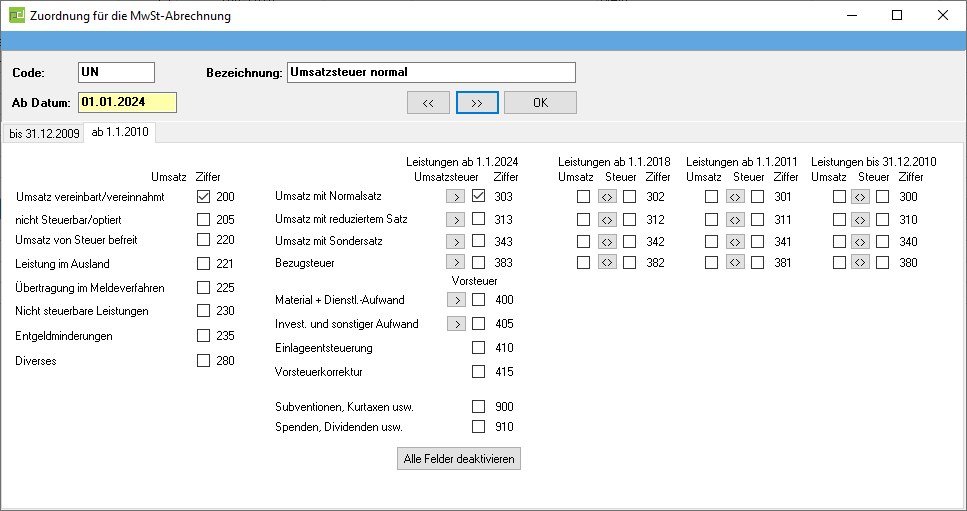FibuWin 7 MwSt: Unterschied zwischen den Versionen
Admin (Diskussion | Beiträge) Keine Bearbeitungszusammenfassung |
Admin (Diskussion | Beiträge) Keine Bearbeitungszusammenfassung |
||
| Zeile 41: | Zeile 41: | ||
So weist die Erfolgsrechnung jederzeit den Nettoertrag, resp. Nettoaufwand aus und die Mwst-Debitor- und Kreditorkonten stimmen mit unseren Schulden resp. Guthaben bei der ESTV überein. | So weist die Erfolgsrechnung jederzeit den Nettoertrag, resp. Nettoaufwand aus und die Mwst-Debitor- und Kreditorkonten stimmen mit unseren Schulden resp. Guthaben bei der ESTV überein. | ||
== MwSt-Auswertung == | |||
Wählen Sie zuerst den Auswertungstyp (Mwst-Code oder Konto): | |||
* MwSt-Code: Es wird das Total zu jedem MwSt-Code berechnet. Im Detail werden alle Buchungen zu dem gewählten MwSt-Code angezeigt. Für die Ausgabe des MwSt.-Formulars sind die Einstellungen in der Codeliste massgebend. Das offizielle Formular kann direkt bedruckt werden. Wählen sie dazu "F8 > Nur Zahlen drucken". Wir empfehlen zuerst einen Probedruck auf normales Papier zu machen. Wenn der Ausdruck nicht mit den Feldern des offiziellen Formulars übereinstimmt, können im unteren Fensterteil Positions-Korrekturen gemacht werden. | |||
* Konto: Pro Konto werden die Buchungen mit Betrag und MwSt-Betrag aufgelistet. Der Ausdruck kann auch Zusammengefasst werden. Pro Konto wird dann das Total für jeden MwSt-Code ausgewiesen. In der Konto-Auswahl können mehrere Konten eingegeben werden: | |||
** Bsp. 1: 1200-1210 alle Konten von 1200 bis 1210 werden ausgewertet | |||
** Bsp. 2: 1210;1300 nur die beiden Konten werden aufgerufen | |||
== MwSt-Formular == | |||
Führen Sie zuerst eine Auswertung der MwSt-Codes durch, um das Formular anzuzeigen. | |||
Nach dem Ändern des Datumsbereichs müssen die Zahlen mit F6 neu berechnet werden. | |||
Die Formulareinstellungen für die MwSt-Codes finden Sie unter "Stammdaten > MwSt-Codeliste > Code markieren + F6" | |||
[[Datei:MwSt_F6.png]] Erstellt die Auswertung zum ausgewählten Datumsbereich | |||
[[Datei:Buchen_F8.png]] Die Auswertung kann über den Entwurf geprüft werden oder direkt ein Originalformular ausgefüllt werden ("Nur Zahlen drucken") | |||
[[Datei:MwSt_F10.png]] Daten elektronisch über eine Transferdatei übermitteln (eCH-0217: eMWST). Eine Anmeldung bei der eidgenössischen Steuerverwaltung ist für die online Einreichung erforderlich. [https://www.estv.admin.ch/estv/de/home/mehrwertsteuer/dienstleistungen/formulare-online/anmeldung-bei-der-mwst.html ESTV-Link] | |||
[[Datei:MwSt_Save.png]] Auswertungen können gespeichert werden, um diese zu einem späteren Zeitpunkt wieder abzurufen | |||
Version vom 16. August 2019, 12:40 Uhr
Neue MwSt 2018
Ein Merkblatt kann hier heruntergeladen werden.
Allgemein
Die Buchhaltung FibuWin 7 kann die MwSt-Abrechnung schnell und einfach gelöst werden. Die MwSt-Auswertung kann unter "Auswertungen > MwSt-Auswertung" aufgerufen werden.
MwSt.-Codes
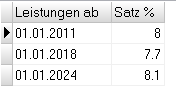
Die Mwst-Codes können individuell festgelegt und den laufend steigenden Sätzen angepasst werden.
Diese Codes können unter „Stammdaten > MwSt / Einheiten / Währungen“ definiert werden.
Folgende Felder sind zu definieren
- Code: Dieser Code wird im Buchungsjournal erfasst
- Bezeichnung: Beschreibung des Codes
- %: MwSt-Satz
- Abzug %: Wenn nicht die ganze Vorsteuer abzugsberechtigt ist, den entsprechenden Satz eingeben (leer oder 100 für volle Abzugsberechtigung)
- MwSt-Konto: Konto für die Verbuchung des entsprechenden MwSt-Betrages.
- Transferkonto: Wird nur im Zusammenhang mit einem Datenimport aus der Auftragsbearbeitung mit vereinnahmter MwSt-Abrechnung benötigt (muss in den meisten Fällen leer bleiben).
- Betrag ist 100% (inkl. MwSt): Bei reinen MwSt-Buchungen Einkauf von Waren aus der Landwirtschaft
- Mit der Taste F6 wird für jeden Code die Zuordnung für die MwSt-Auswertung definiert. Dadurch können die Zahlen für das MwSt-Formular ermittelt werden.
MwSt.-Erfassung
Beim Erfassen des Geldverkehrs wird nebst den üblichen Angaben bei jeder Buchung der entsprechende MwSt-Satz zugeordnet. Dabei wird im Normalfall der Betrag inkl. Mwst verbucht. Sobald ein MwSt-Code zugeordnet wird, macht FibuWin 7 automatisch eine entsprechende Gegenbuchung. Der MwSt-Code wird immer auf der gleichen Seite (Soll oder Haben) wie das Erfolgskonto eingegeben.
So weist die Erfolgsrechnung jederzeit den Nettoertrag, resp. Nettoaufwand aus und die Mwst-Debitor- und Kreditorkonten stimmen mit unseren Schulden resp. Guthaben bei der ESTV überein.
MwSt-Auswertung
Wählen Sie zuerst den Auswertungstyp (Mwst-Code oder Konto):
- MwSt-Code: Es wird das Total zu jedem MwSt-Code berechnet. Im Detail werden alle Buchungen zu dem gewählten MwSt-Code angezeigt. Für die Ausgabe des MwSt.-Formulars sind die Einstellungen in der Codeliste massgebend. Das offizielle Formular kann direkt bedruckt werden. Wählen sie dazu "F8 > Nur Zahlen drucken". Wir empfehlen zuerst einen Probedruck auf normales Papier zu machen. Wenn der Ausdruck nicht mit den Feldern des offiziellen Formulars übereinstimmt, können im unteren Fensterteil Positions-Korrekturen gemacht werden.
- Konto: Pro Konto werden die Buchungen mit Betrag und MwSt-Betrag aufgelistet. Der Ausdruck kann auch Zusammengefasst werden. Pro Konto wird dann das Total für jeden MwSt-Code ausgewiesen. In der Konto-Auswahl können mehrere Konten eingegeben werden:
- Bsp. 1: 1200-1210 alle Konten von 1200 bis 1210 werden ausgewertet
- Bsp. 2: 1210;1300 nur die beiden Konten werden aufgerufen
MwSt-Formular
Führen Sie zuerst eine Auswertung der MwSt-Codes durch, um das Formular anzuzeigen.
Nach dem Ändern des Datumsbereichs müssen die Zahlen mit F6 neu berechnet werden.
Die Formulareinstellungen für die MwSt-Codes finden Sie unter "Stammdaten > MwSt-Codeliste > Code markieren + F6"
![]() Erstellt die Auswertung zum ausgewählten Datumsbereich
Erstellt die Auswertung zum ausgewählten Datumsbereich
![]() Die Auswertung kann über den Entwurf geprüft werden oder direkt ein Originalformular ausgefüllt werden ("Nur Zahlen drucken")
Die Auswertung kann über den Entwurf geprüft werden oder direkt ein Originalformular ausgefüllt werden ("Nur Zahlen drucken")
![]() Daten elektronisch über eine Transferdatei übermitteln (eCH-0217: eMWST). Eine Anmeldung bei der eidgenössischen Steuerverwaltung ist für die online Einreichung erforderlich. ESTV-Link
Daten elektronisch über eine Transferdatei übermitteln (eCH-0217: eMWST). Eine Anmeldung bei der eidgenössischen Steuerverwaltung ist für die online Einreichung erforderlich. ESTV-Link
![]() Auswertungen können gespeichert werden, um diese zu einem späteren Zeitpunkt wieder abzurufen
Auswertungen können gespeichert werden, um diese zu einem späteren Zeitpunkt wieder abzurufen